Trikčių diagnostika bendradarbiaujant naudojant stebėjimo įrankį
Monitorius siūlo dvi funkcijas, leidžiančias bendrai šalinti triktis ir derinti drobės ir modeliu pagrįstų programų problemas Power Apps:
- Pirmoji funkcija Pakviesti leidžia kūrėjams dalintis stebėjimo seansu pakviečiant kitus tos pačios organizacijos narius į tą patį stebėjimo seansą. Pavyzdžiui, kūrėjas diagnozuodamas našumo problemos su „Power Apps” triktį, gali pakviesti techninės pagalbos komandų narį tuo pačiu metu peržiūrėti visus vykstančius įvykius per tą patį trikčių diagnostikos stebėjimo seansą.
- Funkcija Prijungti vartotoją leidžia kūrėjams ir palaikymo komandoms dalintis nuoroda su galutiniais vartotojais tam, kad paleisti publikuotą programą ir prijungti ją prie stebėjimo seanso, kad palaikymo komandos galėtų peržiūrėti įvykių, sugeneruotų galutinių vartotojų sąveikos, seką.
Pakviesti vartotoją
Naudodami drobės programas ir paskelbtas modeliu pagrįstas programas, kūrėjai gali bendrinti monitoriaus seansą realiuoju laiku su kitais, pvz., palaikymo technikais, kad padėtų ištirti problemas. Kai pakviesite kitus vartotojus į savo stebėjimo seansą, galite greitai kartu bendradarbiauti ir iššifruoti programą, nenaudodami ekrano bendrinimo. Kai pakviesite kitus dalyvauti seanse, jie matys tuos pačius programos įvykius savo naršyklėje neatidarę programos ir neatkurdami konkretaus scenarijaus, kurį programuojate. Ši parinktis leidžia jums ir kitiems dalyviams savarankiškai naršyti, peržiūrėti ir tikrinti programos įvykius, nekliudant vienas kitam ir vis neperleidinėjant valdiklio vienas kitam norint identifikuoti problemą.
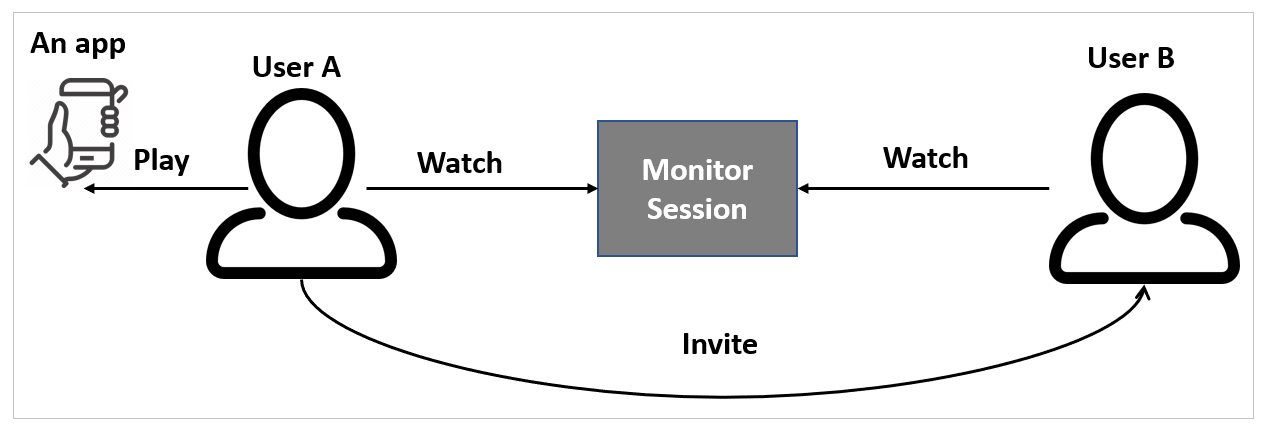
Naudojant funkciją Pakviesti vartotoją publikuotai programai:
- Vartotojas A paleidžia publikuotą programą iš „Power Apps”.
- Vartotojas A pakviečia vartotoją B į stebėjimo seansą.
- Vartotojas B prisijungia prie stebėjimo seanso per vartotojo A išsiųstą nuorodą.
- Vartotojas A sąveikauja su programa.
- Vartotojas B stebi įvykius, sugeneruotus iš vartotojo A sąveikos su programa savo stebėjimo įrankio lange.
Pastaba
Galite pakviesti bet kurį savo organizacijos vartotoją į stebėjimo priemonės seansą. Prie seanso prisijungę vartotojai matys visus programos sugeneruotus įvykius, įskaitant visus duomenis.
Norėdami pakviesti vartotoją dalyvauti stebėjimo seanse:
pasirinkti Kviesti iš komandų juostos.
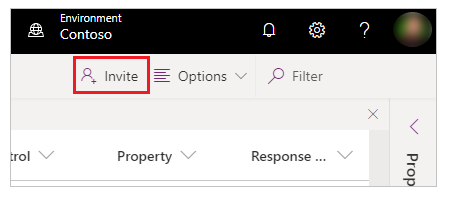
Įveskite Microsoft Entra vartotojo, kurį norite pakviesti į monitoriaus seansą, vartotojo vardą arba pseudonimą.
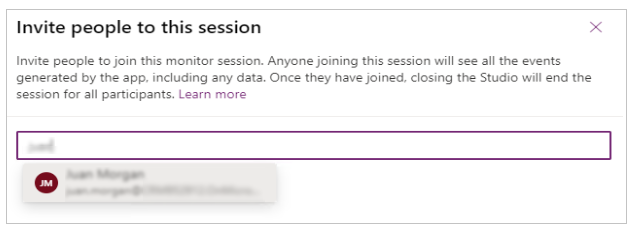
Pažymėkite vartotoją, kuriam norite generuoti saitą su dabartiniu stebėjimo seansu.
Pastaba
Šis saitas kiekvienam vartotojui yra unikalus. Jo negalima bendrinti su kitais vartotojais. Saitas nustoja galioti po 60 minučių.
Pažymėkite saito piktogramą, kad nukopijuotumėte seanso saitą ir nusiųstumėte jį vartotojams, pakviestiems į seansą.
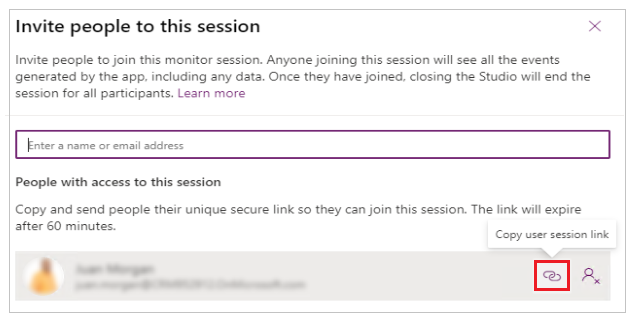
Įtraukdami kiekvieną norimą organizaciją, pakartokite 2–4 žingsnius.
Saitą gauti vartotojai jį gali naudoti, kad atidarytų Stebėjimą ir prisijungtų prie jūsų stebėjimo seanso.
Prijungti vartotoją
Naudodamas "Connect user", kūrėjas gali leisti vartotojui atidaryti paskelbtą drobę arba modeliu pagrįstą programą ir prisijungti naudojant stebėjimo seansą. Ši funkcija leidžia kūrėjui peržiūrėti įvykių, sugeneruotų sąveikaujant su programa, seką ir padėti ištirti problemas.
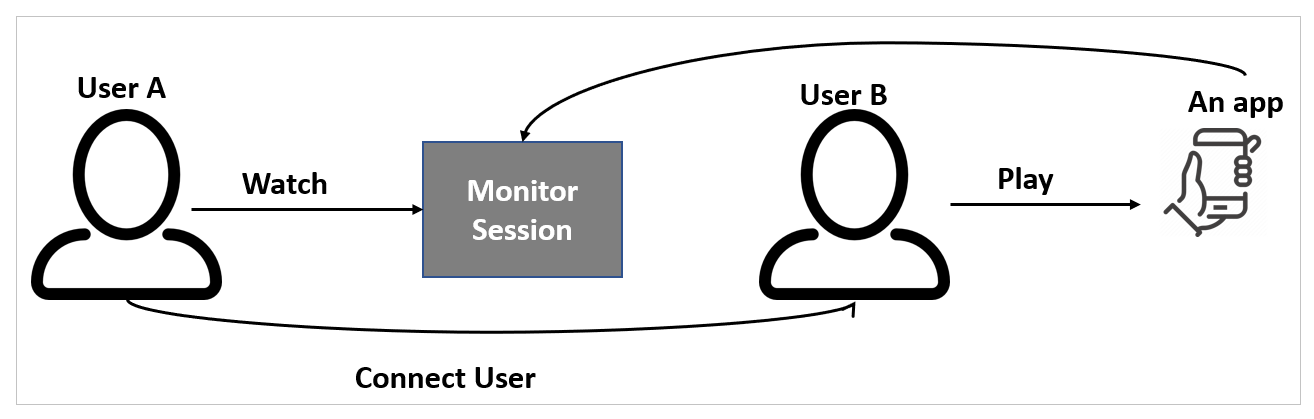
Pastaba
- Funkcija Prijungti vartotoją leidžia kūrėjams ir palaikymo komandoms dalintis nuoroda su galutiniais vartotojais tam, kad paleisti publikuotą programą ir prijungti ją prie stebėjimo seanso, kad palaikymo komandos galėtų peržiūrėti įvykių, sugeneruotų galutinių vartotojų sąveikos, seką.
- "Connect" naudotojas reikalauja, kad programa būtų paskelbta su Power Apps 3.20042 arba naujesne versija, skirta drobės programoms, ir kliento versija 1.4.5973-2307.2 arba naujesnė, skirta modeliu pagrįstoms programoms. Jei norite, kad ši funkcija būtų pasiekiama ankstesnėse drobės taikomosios programos versijose, paskelbkite programą dar kartą.
Kai paskelbtoje programoje naudojate funkciją "Connect user ":
- Vartotojas A pasirenka programą stebėjimui ir atidaro stebėjimo įrankį.
- Vartotojas A pasirenka Prijungti vartotoją ir bendrina sugeneruotą ryšio saitą su vartotoju B
- B naudotojas paleidžia paskelbtą programą pasirinkdamas nuorodą, kurią bendrino A naudotojas.
- Vartotojas A žiūri stebėjimo seansą, kol vartotojas B sąveikauja su programa.
Norėdami prijungti vartotoją į stebėjimo seansą:
Pasirinkite Prijungti vartotoją.
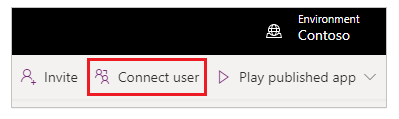
Ieškokite ir pasirinkite vartotoją, kurį norite prijungti.
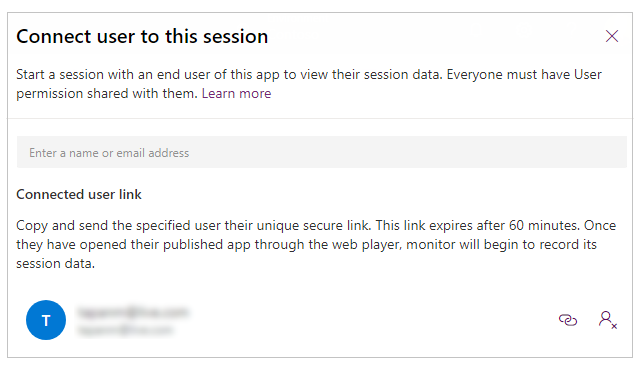
Nukopijuokite saitą ir bendrinkite su vartotoju tam, kad jis paleistų programą.
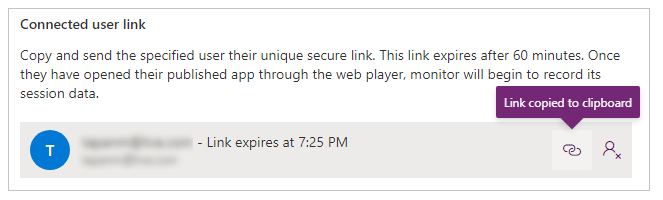
Bendrinant saitą su vartotoju, vartotojas naudoja saitą programai atidaryti bei gauna pranešimą jam prisijungus prie stebėjimo seanso. Tą pačią nuorodą galima naudoti norint atidaryti programą stebimoje sesijoje Power Apps mobiliajame telefone.
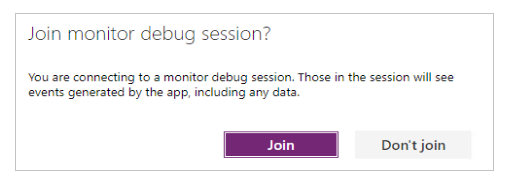
Dabar vartotojas gali sąveikauti su programa ir stebėti šios sąveikos įvykius.
Paskesni veiksmai
Taip pat žr.
Formų gedimų šalinimas modeliu pagrįstose programose
Drobės programų derinimas naudojant stebėjimo priemonę
Modeliu pagrįstų programų derinimas naudojant stebėjimo priemonę
Pastaba
Ar galite mums pranešti apie dokumentacijos kalbos nuostatas? Atlikite trumpą apklausą. (atkreipkite dėmesį, kad ši apklausa yra anglų kalba)
Apklausą atliksite per maždaug septynias minutes. Asmeniniai duomenys nėra renkami (privatumo nuostatos).
Atsiliepimai
Jau greitai: 2024 m. palaipsniui atsisakysime „GitHub“ problemų, kaip turiniui taikomo atsiliepimų mechanizmo, ir pakeisime jį nauja atsiliepimų sistema. Daugiau informacijos žr. https://aka.ms/ContentUserFeedback.
Pateikti ir peržiūrėti atsiliepimą, skirtą